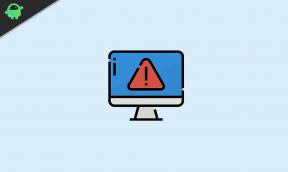Како поправити код грешке управљачког програма 32
мисцеланеа / / August 04, 2021
Огласи
Ако сте наишли на код грешке за Виндовс управљачки програм 32 са резултирајућом линијом као информацијом током управљања системом, „А управљачки програм (услуга) за овај уређај је онемогућен, алтернативни управљачки програм можда даје ову функцију, па ће вам овај водич можда помоћи.
Ова грешка је повезана са оштећеним управљачким програмима, кључевима регистра или услугама. Код грешке 32 можда ћете видети ако је управљачки програм оштећен или ако уређај није ажуриран итд. Али постоји мноштво метода за решавање проблема да бисте решили проблем без превише знојења.

Садржај странице
-
1 Како поправити код грешке управљачког програма 32?
- 1.1 1. метод: Поново покрените рачунар
- 1.2 2. метод: Вратите промене направљене у управитељу уређаја
- 1.3 3. метод: Вратите проблематични управљачки програм на претходно ажурирање
- 1.4 4. метод: Ажурирајте проблематични управљачки програм уређаја
- 1.5 5. метод: Поново инсталирајте проблематични управљачки програм уређаја
- 1.6 6. метод: Опоравак система
- 2 Закључак
Како поправити код грешке управљачког програма 32?
Код грешке управљачког програма 32 односи се на неке обмањујуће длл компоненте системских датотека за правилно функционисање неколико компоненти вашег Виндовс рачунара. Ако недостаје било која од таквих важних длл датотека или компоненти, Виндовс ће вам послати ову грешку. Доље су наведени неки кораци за решавање проблема који ће вам помоћи да решите проблем.
Огласи
1. метод: Поново покрените рачунар
У случају да се овај код грешке први пут појави на вашем рачунару, једноставно једноставно поново покрените свој уређаја, јер се углавном већина ових грешака аутоматски поправља након поновног покретања уређаја.
2. метод: Вратите промене направљене у управитељу уређаја
Док инсталирате нови уређај на систем, неке промене се јављају аутоматски, а неке ручно. Дакле, могуће је да вам се грешка показала због промена које сте унели приликом додавања новог уређаја.
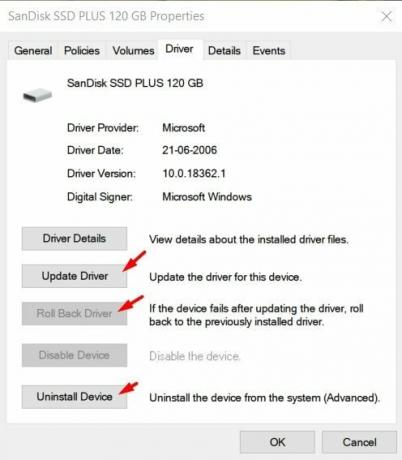
Ово је једноставан корак. Само деинсталирате управљачки програм уређаја и поново га инсталирате, а затим поново покрените рачунар.
3. метод: Вратите проблематични управљачки програм на претходно ажурирање
Отворите Девице Манагер. Затим притисните Вин + Кс.
Огласи
Отвориће се мени; из тог менија одаберите опцију Управитељ уређаја.

Крећите се кроз менаџер уређаја и пронађите уређај за који добијате грешку. Након тога кликните на тај уређај да бисте видели листу управљачких програма, а затим десним тастером миша кликните управљачки програм и одаберите својства.

Огласи
Сада отворите картицу управљачког програма и додирните опцију враћања управљачког програма. Отвориће се нови прозор за потврду. Затим кликните на да за наставак. То је то. После овога, поново покрените наш рачунар и проверите да ли је ваша грешка нестала или не.
Белешка: Ако је опција враћања уназад сива, једноставно деинсталирајте и поново инсталирајте управљачки програм.
4. метод: Ажурирајте проблематични управљачки програм уређаја
Зауставите се на следећим радњама:
Отворите Девице Манагер на рачунару и пронађите управљачки програм који треба да ажурирате.
Кликните десним тастером миша на тај управљачки програм и додирните опцију Ажурирај управљачки програм.
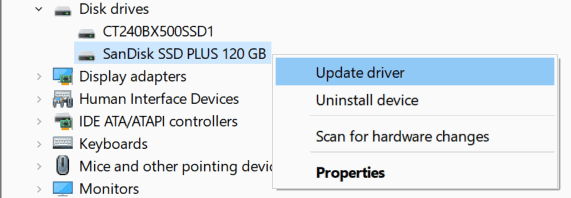
Сада, у новом прозору, само одаберите Аутоматски тражи ажурирану опцију управљачког програма.

Тада систем претражујете најновије ажурирање доступно за ваш управљачки програм и када се преузме, управљачки програм ће се аутоматски ажурирати.
5. метод: Поново инсталирајте проблематични управљачки програм уређаја
Идите на Девице Манагер на рачунару и потражите проблематични управљачки програм.
Затим кликните десним тастером миша и у контекстном менију додирните опцију Деинсталирај уређај.
Тада ћете тражити да потврдите своју радњу. Додирните да да бисте наставили даље.
6. метод: Опоравак система
Да бисте то урадили, погледајте покрете дате у наставку:
- Притисните тастер Вин + Р да бисте отворили оквир за покретање. Затим укуцајте рструи и притисните ок.
- Отвориће се прозор за обнављање система. Па кликните на даље.
- Изаберите недавну тачку враћања када се код погрешке управљачког програма 32 није појавио након поготка Нект.
- Следите упутства приказана на екрану да бисте довршили поступак обнављања система. То је то. Ово би вам могло помоћи да решите проблем са кодом грешке 32.
Закључак
Ово су неке од уобичајених метода помоћу којих можете исправити код грешке управљачког програма 32. Проблем се углавном јавља због лоших датотека управљачког програма или оштећене инсталације управљачког програма. Зато обавезно ажурирајте управљачки програм на најновију могућу верзију.
Избор уредника:
- Како исправити грешку на овој веб локацији Није могуће доћи до грешке на рачунару са Виндовсом?
- Како поставити Висуал Студио код за кутни развој
- Зашто се Разер Синапсе неће отворити / како то поправити
- Како исправити код грешке при преносу неуспешно 1231
- Реши проблем Виндовс се опоравио од неочекиване грешке приликом искључивања
Огласи Разер Синапсе је обједињени софтвер за конфигурацију који вам омогућава додељивање макронаредби или поновно повезивање контрола са било којим...
Огласи Јесте ли у последње време на почетном екрану почели да видите неке досадне огласе? Многи људи кажу да...
Огласи Готово сви корисници имају проблема са ажурирањем система Виндовс од почетка и још се ништа није променило.…